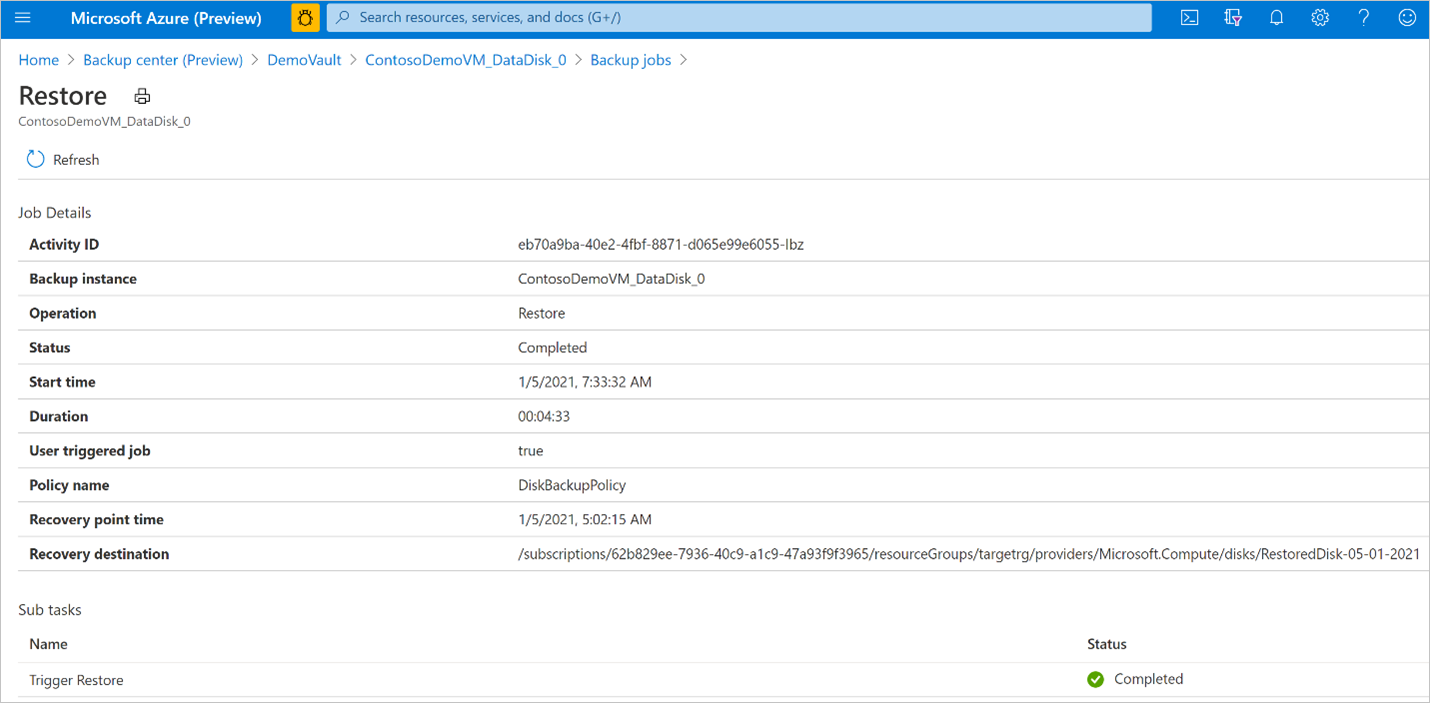本文說明如何從 Azure 備份所建立的還原點還原 Azure 受控磁碟 。 您也可以使用 Azure PowerShell、 Azure CLI、 REST API 來還原受控磁碟。
目前不支援原始位置復原 (OLR) 的還原選項,此選項會取代備份建立的現有來源磁碟。 您可以從復原點還原,在備份建立來源磁碟的相同資源群組或其他任何資源群組中建立新磁碟。 這就是所謂的替代位置復原 (ALR),有助於保留來源磁碟和還原的 (新) 磁碟。
在本文中,您將學會如何:
還原以建立新的磁碟
追蹤還原作業狀態
還原以建立新的磁碟
備份保存庫會使用受控識別,存取其他 Azure 資源。 若要從備份還原,備份保存庫的受控識別需要在還原磁碟的資源群組上有一組權限。
備份保存庫會使用系統指派的受控識別,限制為每個資源一個受控識別,並將其繫結至此資源的生命週期。 您可以使用 Azure 角色型存取控制 (Azure RBAC),授與對受控識別的權限。 受控識別是可能僅適用於 Azure 資源之特殊類型的服務主體。 深入了解受控識別。
執行還原作業需要下列先決條件:
將 [磁碟還原操作者] 角色指派給資源群組上備份保存庫的受控識別,Azure 備份服務會在此資源群組中還原磁碟。
注意
您可以選擇與來源磁碟相同的進行備份資源群組,或相同或不同訂用帳戶內任何其他資源群組。
移至要還原磁碟的資源群組。 例如,資源群組為 TargetRG。
移至 [存取控制 (IAM)],然後選取 [新增角色指派]
在右側的內容窗格上,選取 [角色] 下拉式清單中的 [磁碟還原操作者]。 選取備份保存庫的受控識別,並選取 [儲存]。
提示
輸入備份保存庫的名稱,以選取保存庫的受控識別。
![選取 [磁碟還原操作員角色]](media/restore-managed-disks/disk-restore-operator-role.png)
確認備份保存庫的受控識別在要還原磁碟的資源群組上,有一組正確的角色指派。
移至 [備份保存庫] - > [身分識別],然後選取 [Azure 角色指派]
![選取 [Azure 角色指派]](media/restore-managed-disks/azure-role-assignments.png)
確認角色、資源名稱和資源類型正確顯示。
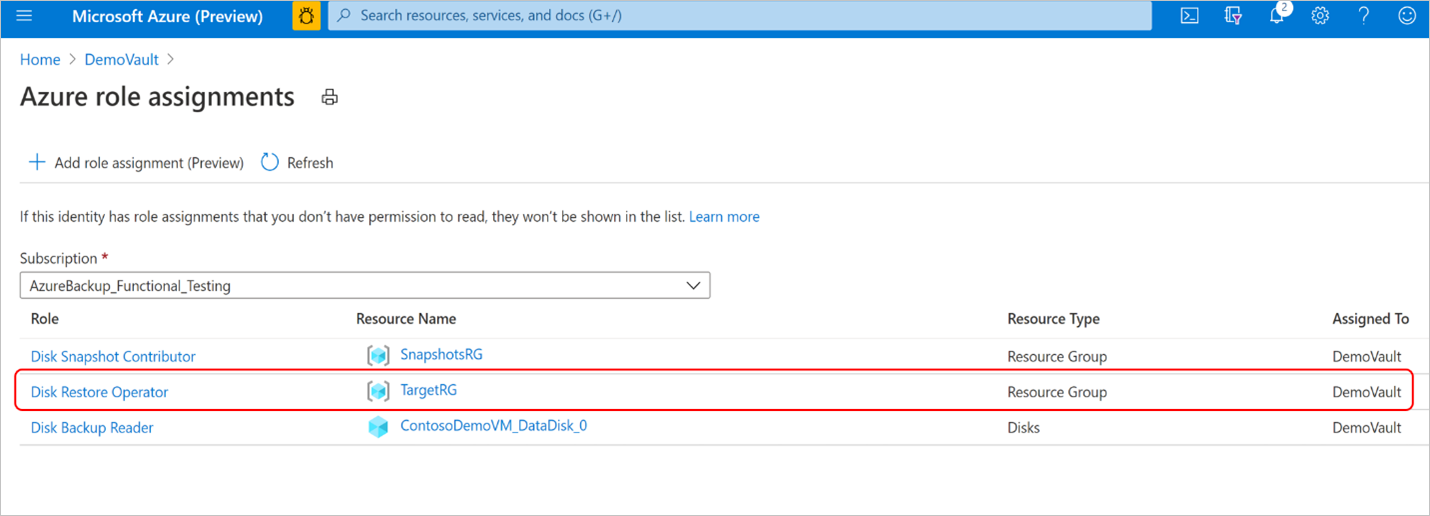
注意
角色指派在入口網站上正確顯示時,可能需要大約 15 分鐘,才會在備份保存庫的受控識別上套用權限。
在排程備份或隨需備份作業期間,Azure 備份會將磁碟增量快照集,儲存在設定磁碟備份期間提供的快照集資源群組中。 Azure 備份會在還原作業期間使用這些增量快照集。 如果從快照集資源群組中刪除或移動快照集,或在快照集資源群組上撤銷備份保存庫角色指派,還原作業會失敗。
如果要還原的磁碟使用客戶自控金鑰 (CMK) 加密,或使用透過平台代控金鑰和客戶自控金鑰的雙重加密,請在 [磁碟加密集] 資源上,將 [讀者] 角色權限指派給備份保存庫的受控識別。
符合先決條件後,請依照下列步驟執行還原作業。
在 Azure 入口網站中,移至 [備份中心]。 選取 [管理] 區段中的 [備份執行個體]。 從備份執行個體清單中,選取您要執行還原作業的磁碟備份執行個體。
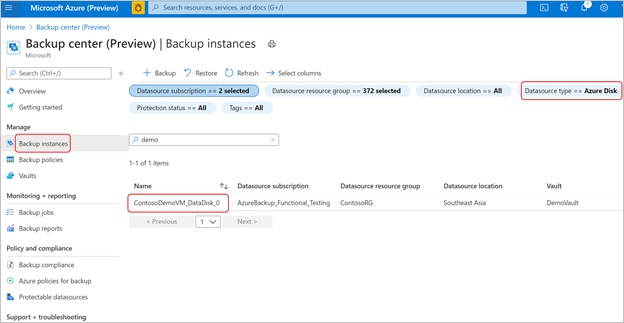
或者,您可以從用來設定該磁碟備份的備份保存庫,執行此作業。
在 [備份執行個體] 畫面中,選取您要用來執行還原作業的還原點,然後選取 [還原]。

在 [還原] 工作流程中,檢閱 [基本] 和 [選取復原點] 索引標籤資訊,然後選取 [下一步: 還原參數]。
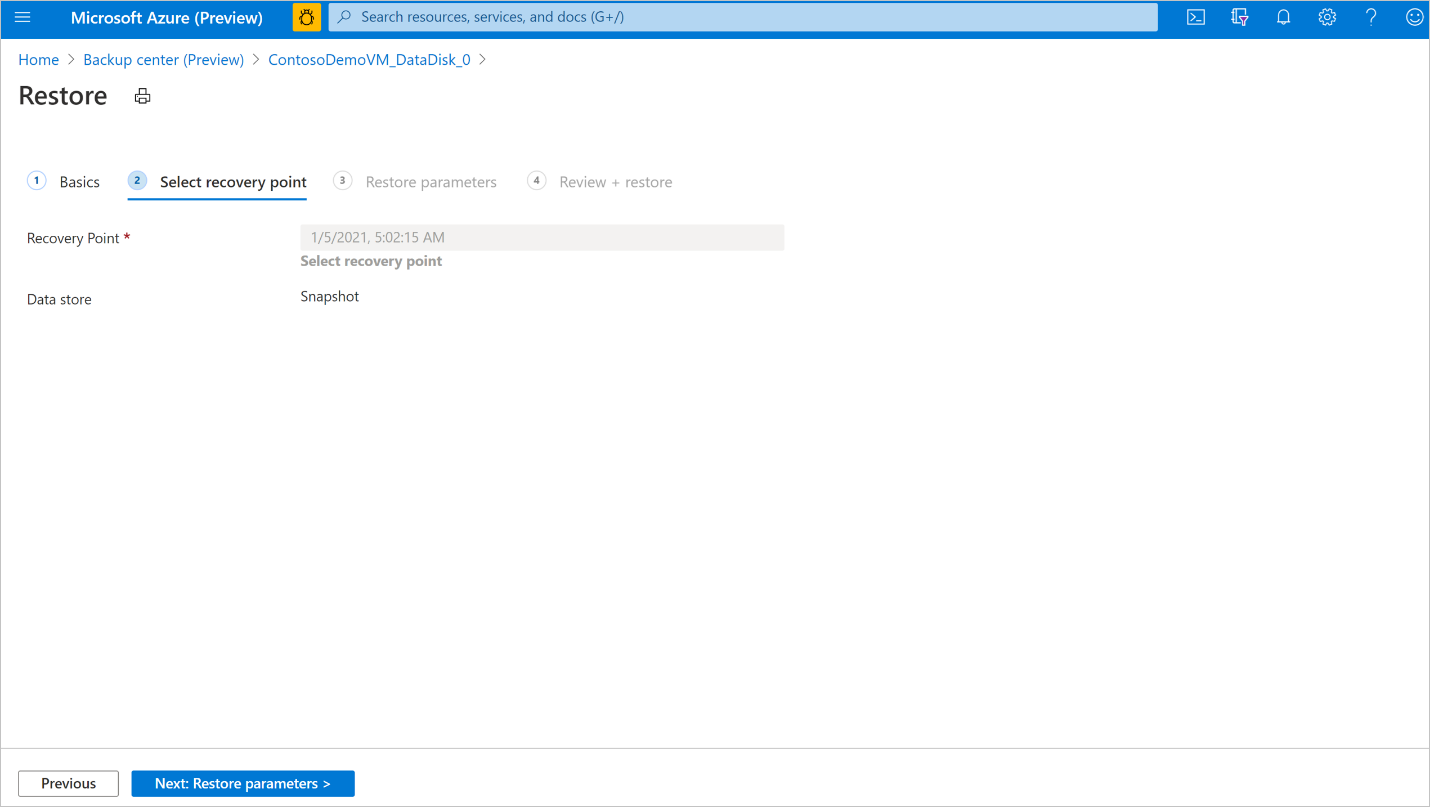
在 [還原參數] 索引標籤中,選取您要還原備份的 [目標訂用帳戶] 和 [目標資源群組]。 提供要還原之磁碟的名稱。 選取 [下一步: 檢閱 + 還原]。
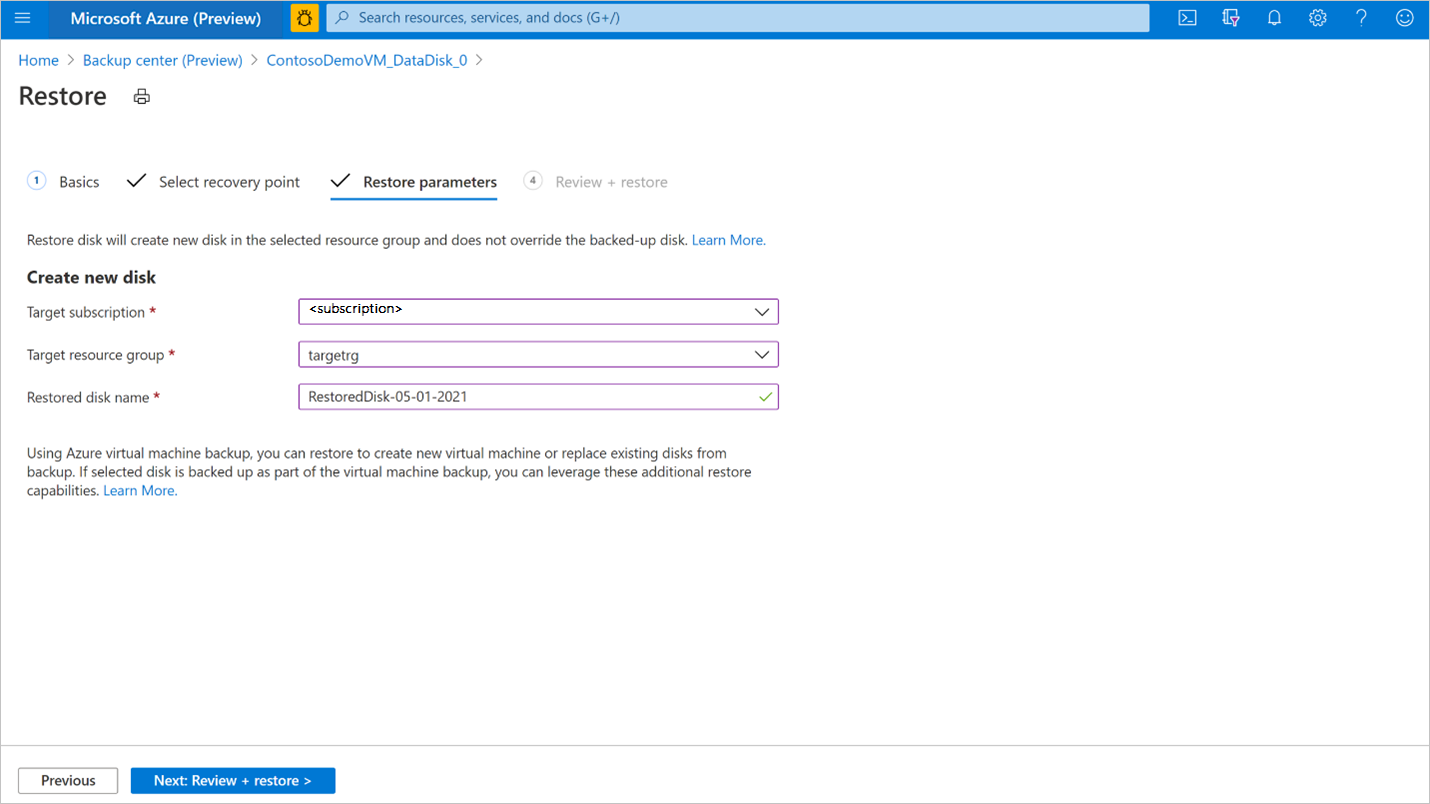
提示
Azure 備份使用磁碟備份解決方案備份的磁碟,也可以使用具復原服務保存庫的 Azure VM 備份解決方案進行備份。 如果您已設定此磁碟連結之 Azure VM 的保護措施,也可以使用 Azure VM 還原作業。 您可以選擇從相應 Azure VM 備份執行個體的復原點,還原 VM、磁碟和檔案或資料夾。 如需詳細資訊,請參閱 Azure VM 備份 (機器翻譯)。
驗證成功後,請選取 [還原],開始還原作業。
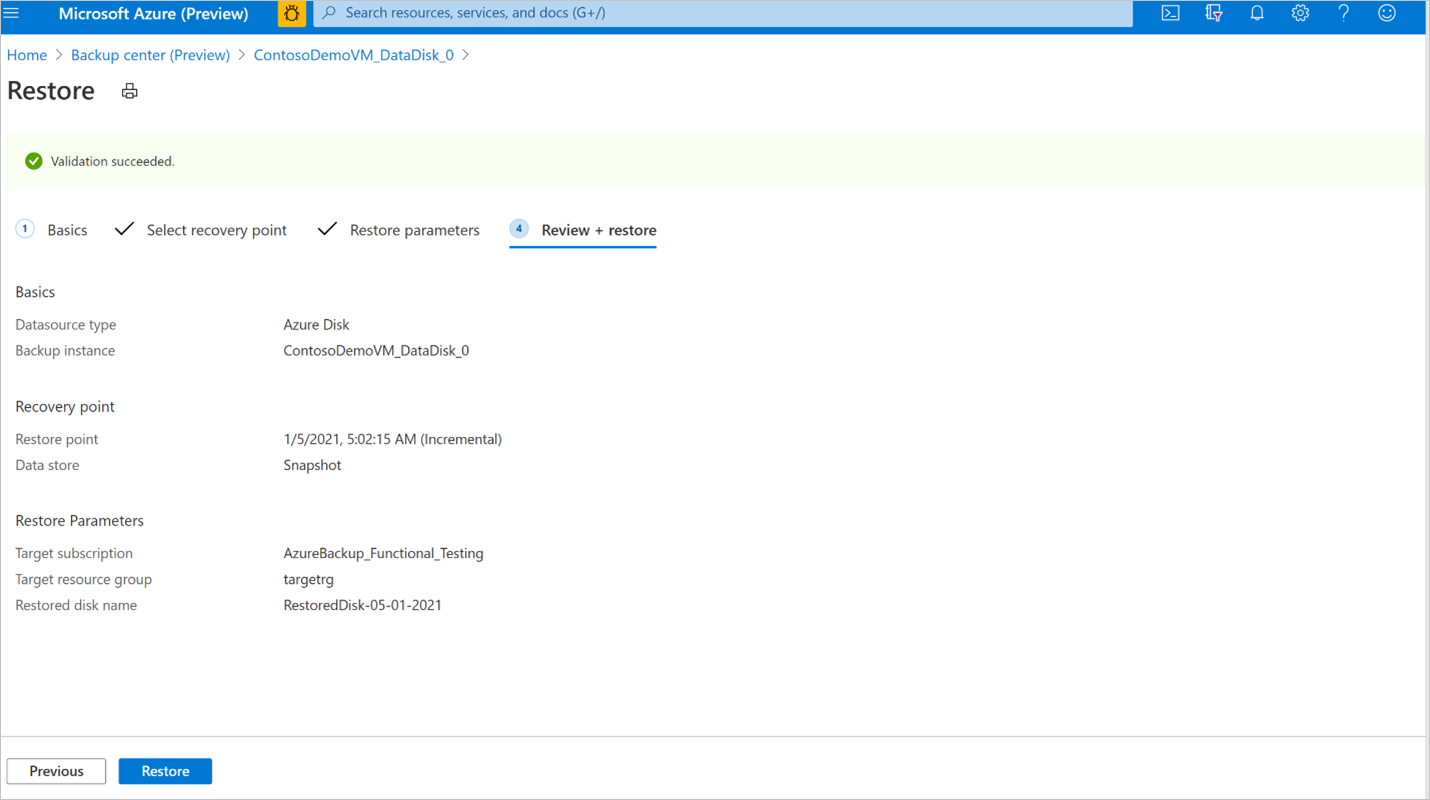
注意
驗證可能需幾分鐘時間完成,您才能觸發還原作業。 如果有下列情況,驗證可能會失敗:
- [目標資源群組] 中已有與 [已還原的磁碟名稱] 名稱相同的磁碟
- 備份保存庫的受控識別在 [目標資源群組] 上沒有有效的角色指派
- 備份保存庫的受控識別角色指派在儲存增量快照集的 [快照集資源群組] 上遭撤銷
- 如果從快照集資源群組中刪除或移動增量快照集
還原會從還原作業期間提供的目標資源群組中選取的復原點,建立新磁碟。 若要在現有虛擬機器上使用還原的磁碟,您必須執行更多步驟:
如果還原的磁碟是資料磁碟,您可以將現有磁碟連結至虛擬機器。 如果還原的磁碟是作業系統磁碟,您可以在 Azure 入口網站 [虛擬機器] 窗格 - > [設定] 區段的 [磁碟] 功能表中,交換虛擬機器的作業系統磁碟。
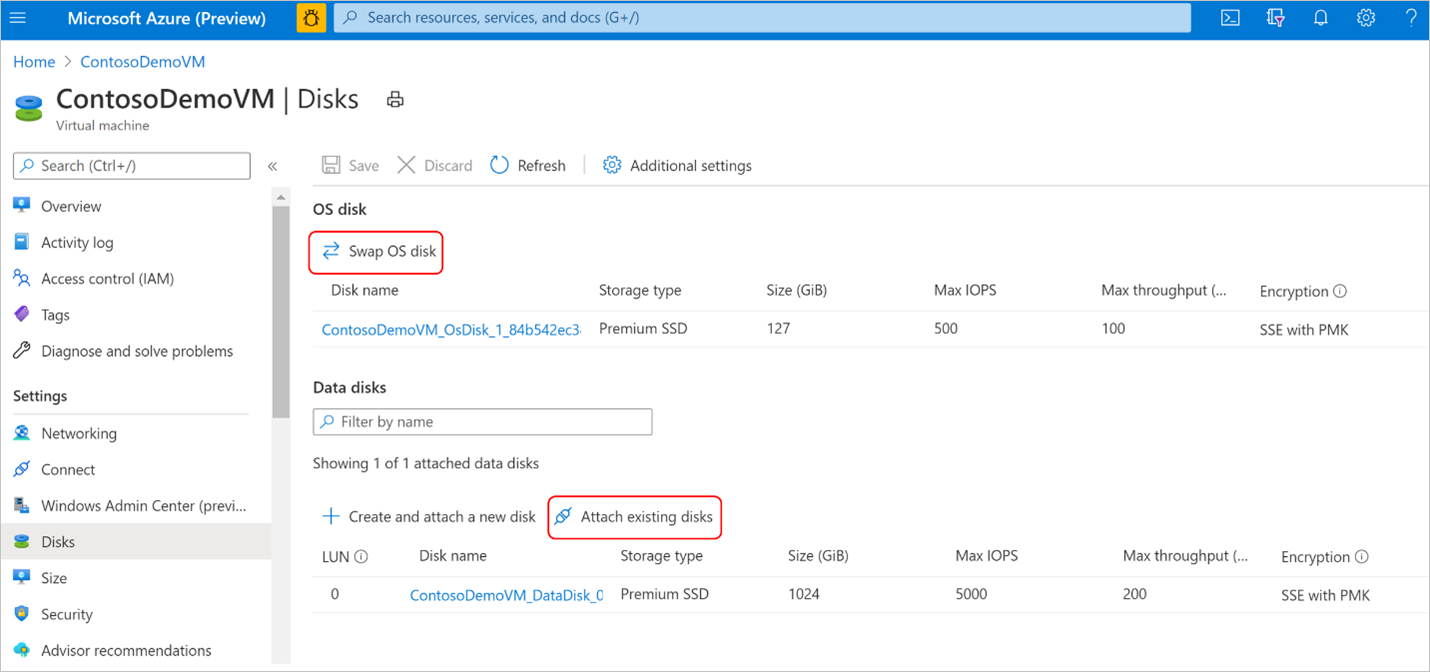
針對 Windows 虛擬機器,如果還原的磁碟是資料磁碟,請依照指示,從虛擬機器中斷連結原始資料磁碟。 接著將還原的磁碟連結至虛擬機器。 依照指示,交換虛擬機器的作業系統磁碟與還原的磁碟。
針對 Linux 虛擬機器,如果還原的磁碟是資料磁碟,請依照指示,從虛擬機器中斷連結原始資料磁碟。 接著將還原的磁碟連結至虛擬機器。 依照指示,交換虛擬機器的作業系統磁碟與還原的磁碟。
建議您在順利完成還原作業之後,從 [目標資源群組] 上備份保存庫的受控識別,撤銷 [磁碟還原操作者] 角色指派。
追蹤還原作業
在觸發還原作業之後,備份服務會建立用於追蹤的作業。 Azure 備份會在入口網站中顯示作業的相關通知。 若要檢視還原工作進度:
移至 [備份執行個體] 畫面。 這會顯示工作儀表板及過去七天的作業和狀態。
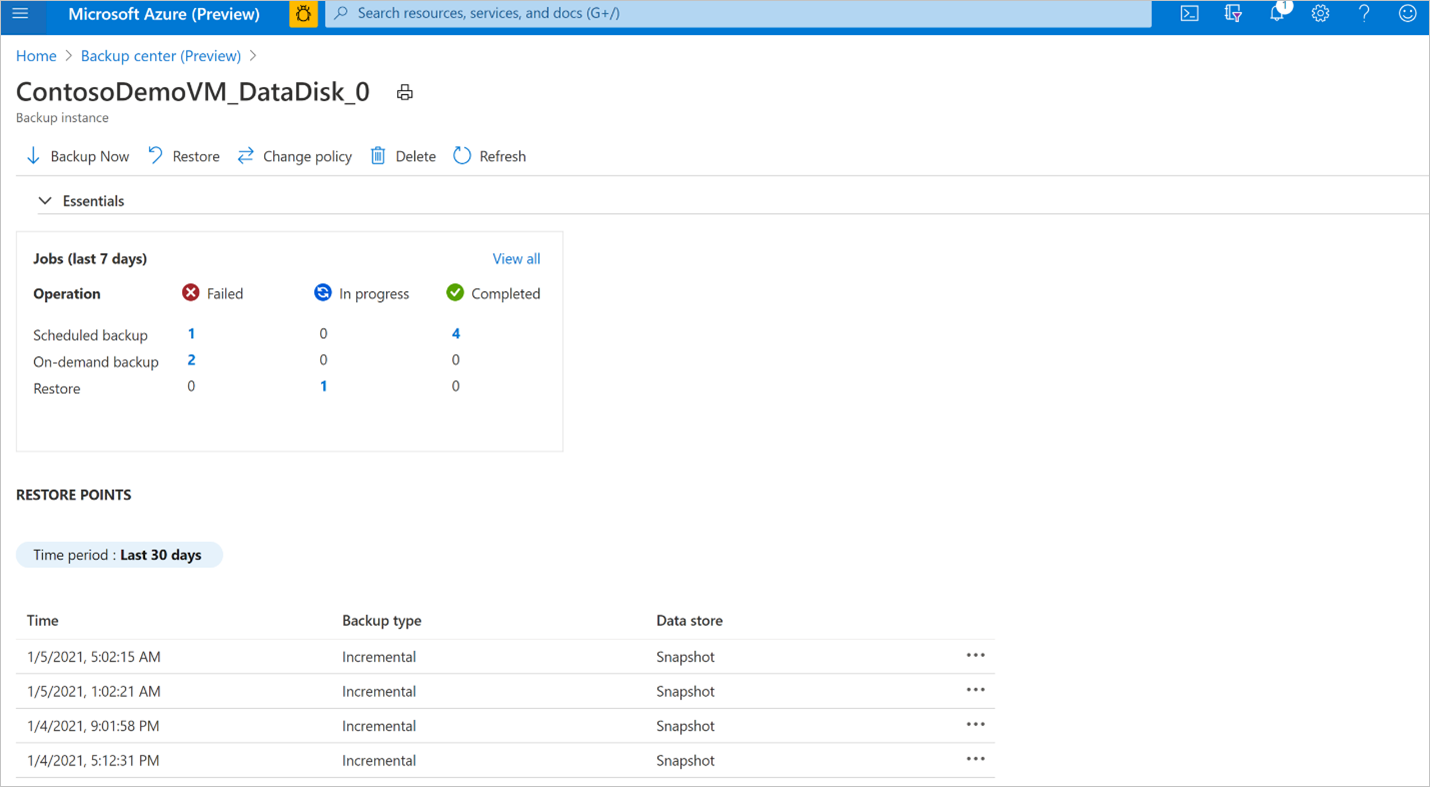
若要檢視還原作業的狀態,請選取 [檢視全部],顯示此備份執行個體的進行中和過去工作。
![選取 [檢視全部]](media/restore-managed-disks/view-all.png)
檢閱備份和還原工作的清單及其狀態。 從工作清單中選取工作,檢視工作詳細資料。